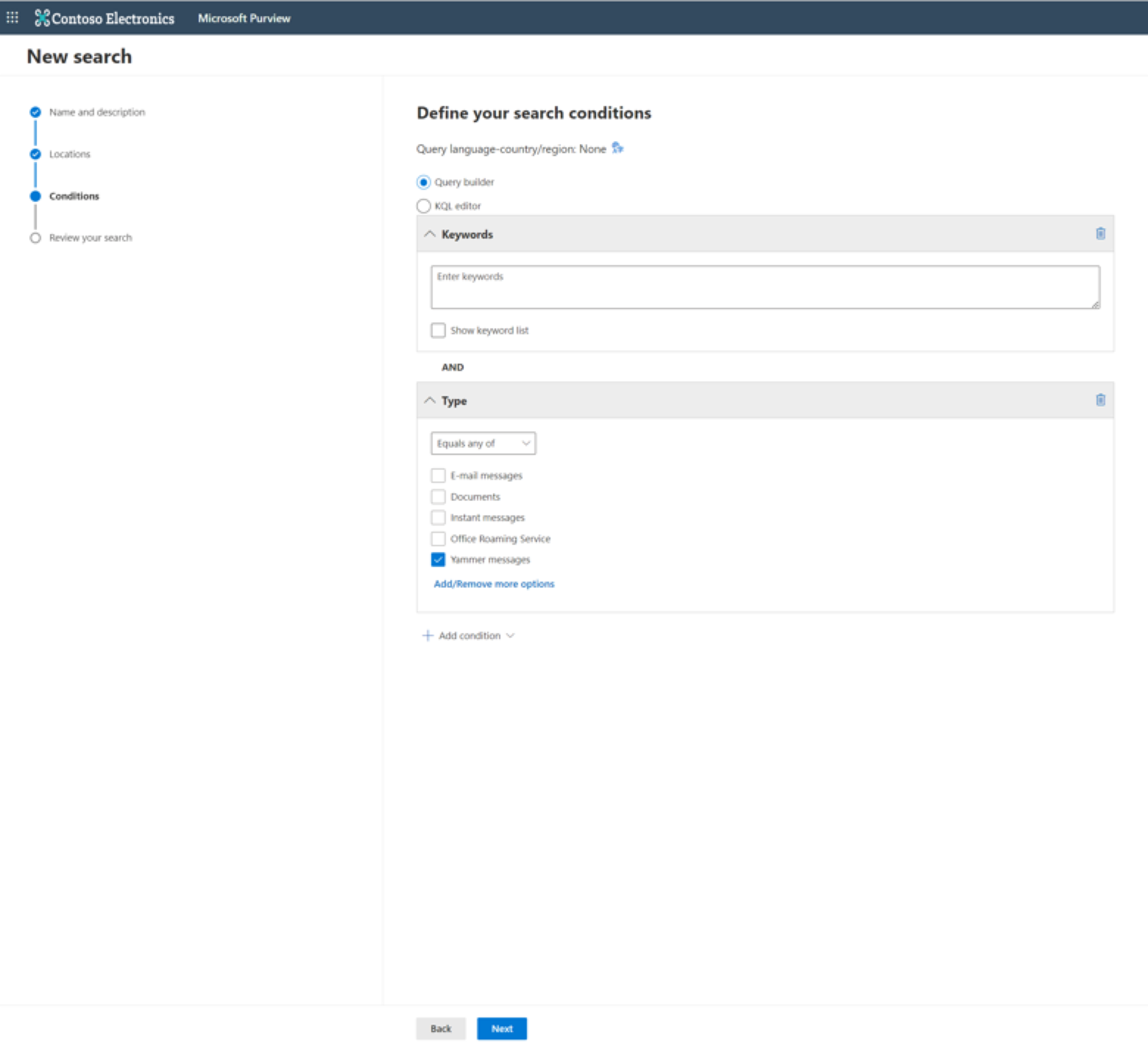Viva Engage コンテンツに電子情報開示を使用する
電子情報開示を使用して、Microsoft Purview コンプライアンス ポータル内から Viva Engage コンテンツを表示できます。 ただし、この機能を使用するには、Viva Engage ネットワークがネイティブ モードである必要があります。 2020 年 1 月 9 日以降にプロビジョニングされた Viva Engage ネットワークは、既定でネイティブ モードで実行されます。 詳細については、「 ネイティブ モードの概要」を参照してください。
Viva Engage コンテンツのクエリを実行する方法
Microsoft Purview コンプライアンス ポータルで Microsoft コンテンツに対して電子情報開示クエリを実行する方法に関する完全な手順を確認できます。 ポータルでは Viva Engage について明示的に説明しませんが、このプロセスでは Viva Engage コンテンツが表示されます。 Viva Engage コンテンツ のみを 含むように電子情報開示検索結果を絞り込むには、次の手順に従います。
- 電子情報開示クエリで、 型 フィルターを追加します。
- 電子情報開示のバージョンに応じて、次のいずれかの操作を行います。
Viva Engage データ ポイント
クエリを実行すると、検索結果に次の重要なデータ ポイントが含まれます (ただし、これらに限定されません)。
- メッセージ本文
- 設定元
- 受信者
- リンク
- 添付ファイル
- メンション
- Timestamp
- リアクション
Viva Engage の検索結果に含まれるデータ ポイントは引き続き更新されます。